Minecraft là một trò chơi rất phổ biến được biết đến với tính linh hoạt của nó trên các thiết bị khác nhau, bao gồm cả Chromebook, chạy trên Chrome OS. Nhiều người dùng tò mò nếu có thể chơi minecraft trên một thiết bị như vậy và câu trả lời là có có!
Trong hướng dẫn toàn diện này, chúng tôi sẽ hướng dẫn bạn trong quá trình cài đặt và cung cấp các mẹo có giá trị để nâng cao trải nghiệm chơi game của bạn trên Chromebook.
Mục lục
- Thông tin chung về Minecraft trên Chromebook
- Cho phép chế độ nhà phát triển
- Cài đặt Minecraft trên Chromebook
- Chạy trò chơi
- Cách chơi Minecraft trên Chromebook với thông số kỹ thuật thấp
- Tăng cường hiệu suất trên Chrome OS
Thông tin chung về Minecraft trên Chromebook
Để đảm bảo trò chơi ổn định, Chromebook của bạn sẽ đáp ứng các thông số kỹ thuật tối thiểu sau:
- Kiến trúc hệ thống: 64 bit (x86_64, arm64-v8a)
- Bộ xử lý: AMD A4-9120C, Intel Celeron N4000, Intel 3865U, Intel I3-7130U, Intel M3-8100Y, MediaTek Kompanio 500 (MT8183), Qualcomm SC7180 hoặc tốt hơn
- RAM: 4 GB
- Lưu trữ: ít nhất 1 GB không gian trống
Nếu thiết bị của bạn đáp ứng các yêu cầu này nhưng vẫn trải nghiệm độ trễ, đừng lo lắng, chúng tôi sẽ cung cấp một hướng dẫn ở cuối để giúp bạn tối ưu hóa hiệu suất. Bây giờ, hãy đi sâu vào quá trình cài đặt.
Bạn có thể trực tiếp cài đặt phiên bản Bedrock từ cửa hàng Google Play, đơn giản: Mở cửa hàng, tìm kiếm Minecraft và điều hướng đến trang của nó. Lưu ý rằng nó có giá 20 đô la, nhưng nếu bạn đã sở hữu phiên bản Android (7 đô la), bạn sẽ chỉ cần trả thêm 13 đô la. Phương pháp này là lý tưởng cho những người thích cài đặt nhanh chóng và dễ dàng.
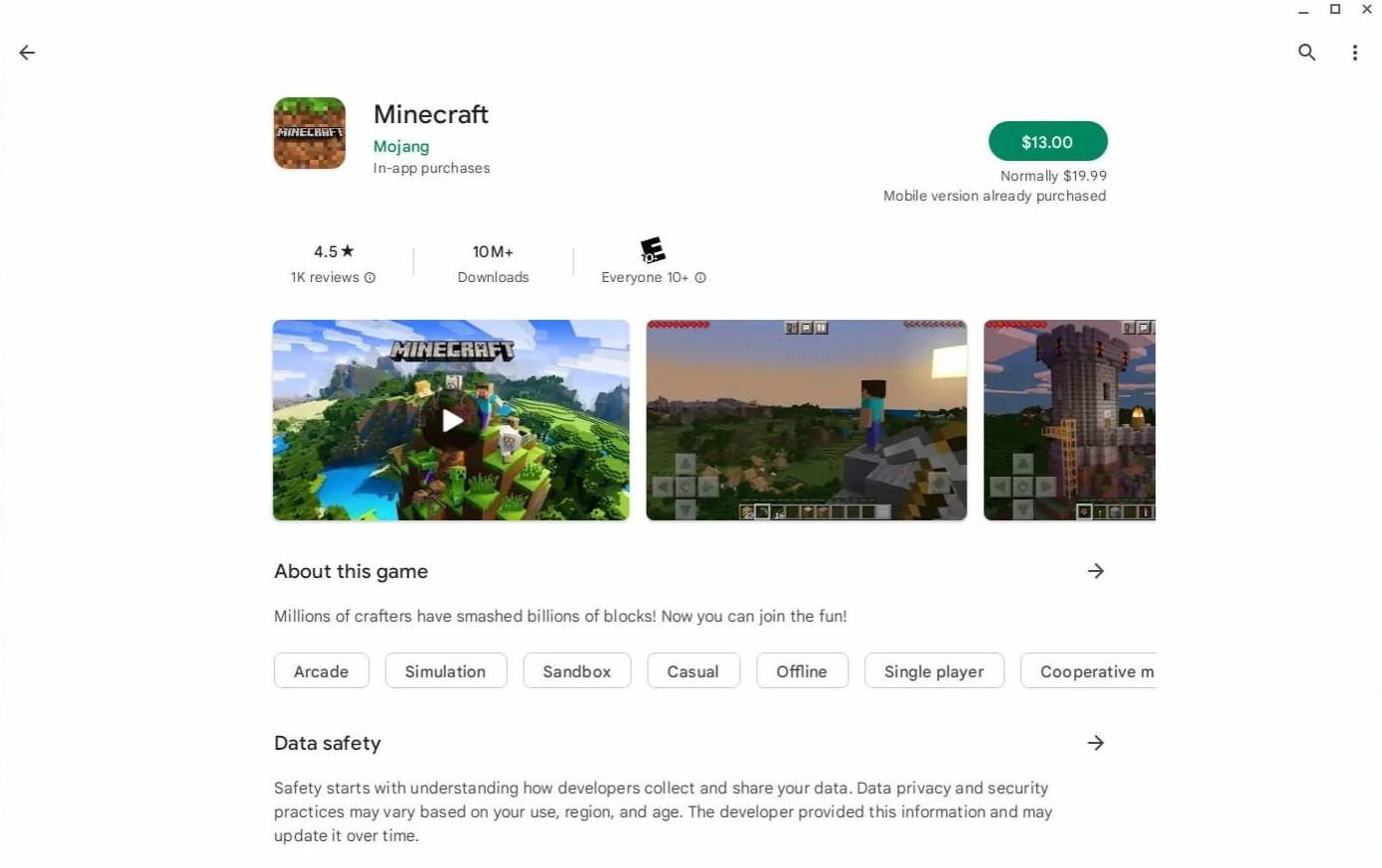
Hình ảnh: Giới thiệu vềChromebooks.com
Tuy nhiên, nếu phiên bản nền tảng không phải là tách trà của bạn, bạn sẽ gặp may. Vì Chrome OS dựa trên Linux, bạn có thể cài đặt phiên bản Linux của Minecraft. Quá trình này đòi hỏi sự chú ý nhiều hơn đến chi tiết do sự khác biệt từ Windows, bao gồm một số mã hóa. Chúng tôi đã chuẩn bị một hướng dẫn chi tiết để giúp bạn có được Minecraft chạy trên Chromebook của bạn chỉ trong nửa giờ.
Cho phép chế độ nhà phát triển
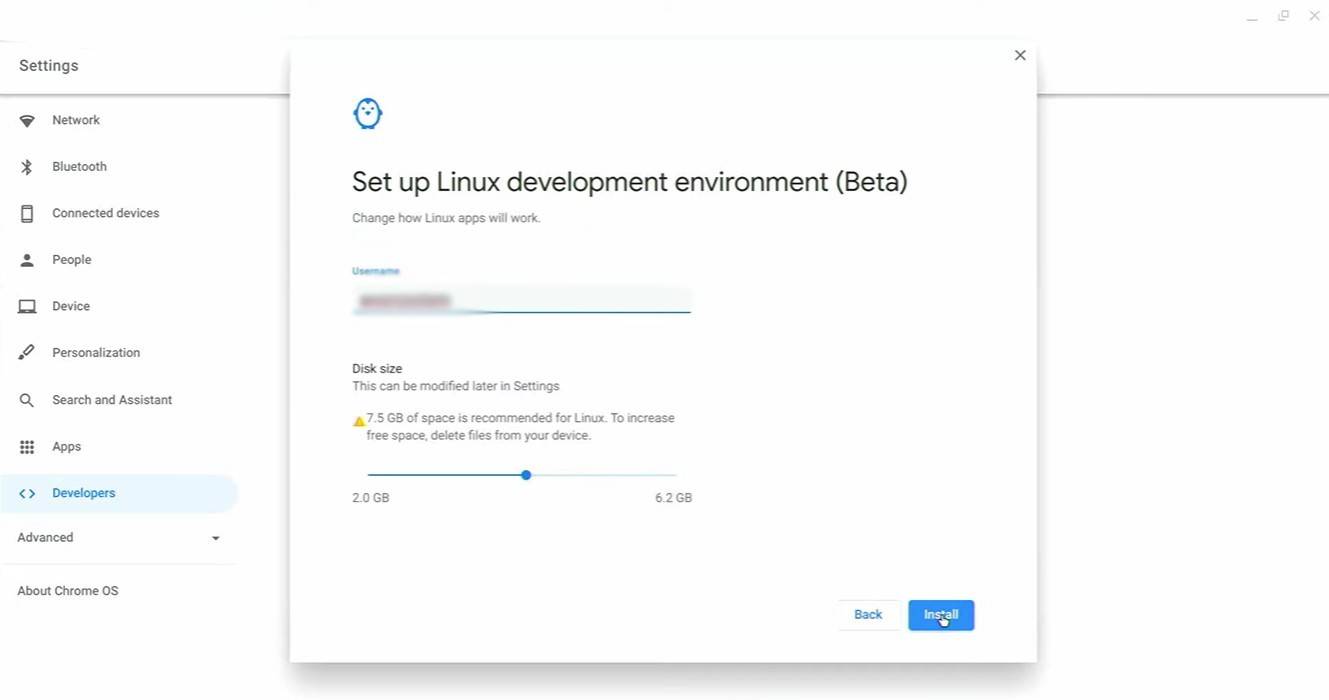
Hình ảnh: YouTube.com
Để bắt đầu, bạn sẽ cần bật chế độ Nhà phát triển trên Chromebook của mình. Điều hướng đến menu Cài đặt, tương tự như menu "Bắt đầu" trên Windows và tìm phần "Nhà phát triển". Kích hoạt tùy chọn "Môi trường phát triển Linux" và làm theo các hướng dẫn trên màn hình. Sau khi hoàn thành, thiết bị đầu cuối sẽ mở, tương tự như dấu nhắc lệnh trong Windows và nơi bạn sẽ tiếp tục quá trình cài đặt.
Cài đặt Minecraft trên Chromebook
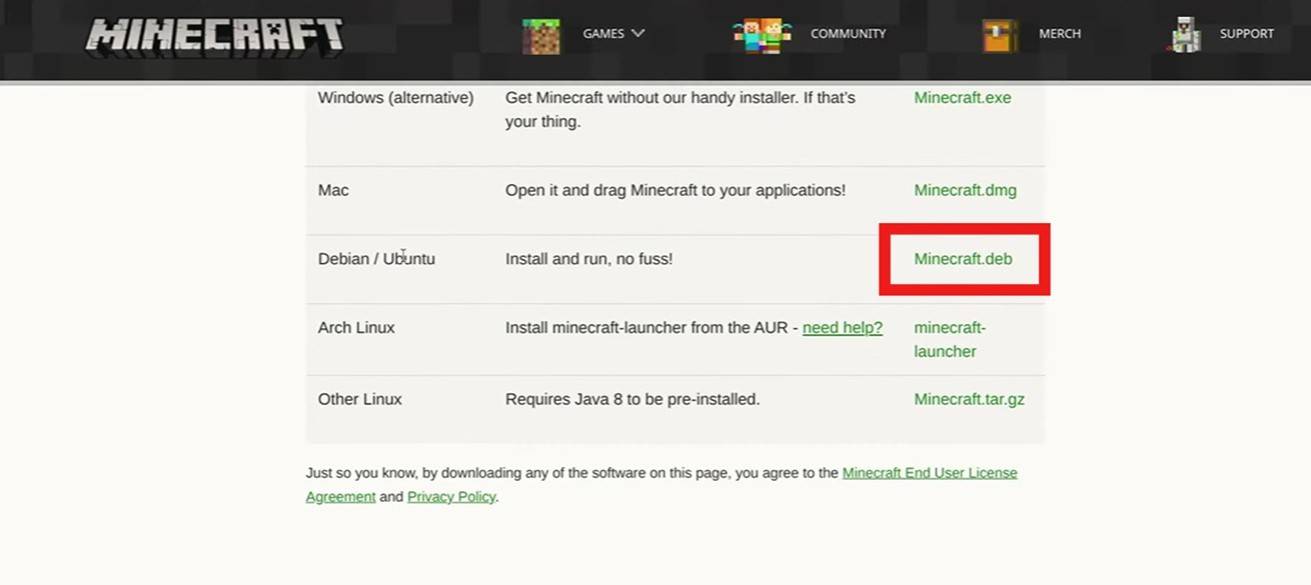
Hình ảnh: YouTube.com

 Tải xuống mới nhất
Tải xuống mới nhất
 Downlaod
Downlaod




 Tin tức hàng đầu
Tin tức hàng đầu








